Ekinlikler
31 Mar 23 - 2 Nis 23
Microsoft Fabric, Power BI, SQL ve yapay zeka topluluğu tarafından yönetilen nihai etkinlik. 31 Mart - 2 Nisan 2025.
Bugün kaydolunBu tarayıcı artık desteklenmiyor.
En son özelliklerden, güvenlik güncelleştirmelerinden ve teknik destekten faydalanmak için Microsoft Edge’e yükseltin.
Bir uygulama oluşturduğunuzda veya birisi sizinle bir uygulama paylaştığında, bu uygulamayı Power Apps mobil uygulamasında veya bir web tarayıcısında çalıştırabilirsiniz. Bu konu başlığında, bir tuval uygulamasını veya model temelli uygulamayı bir tarayıcıda Microsoft 365 uygulamaları sayfasından çalıştırmayı öğreneceksiniz.
Bir tablet cihazında tam işlevsellik ve iyileştirilmiş deneyim için Power Apps mobil uygulamasını kullanmanızı şiddetle tavsiye ediyoruz. Power Apps mobil uygulaması yüklü değilse cihazınız yeterince yüksek ekran çözünürlüğüne sahip olduğu sürece tabletinizdeki web tarayıcısını kullanabilirsiniz. Daha fazla bilgi için: Gerekli ayrıcalıklar ve desteklenen cihazlar.
Not
Model temelli uygulamalarınızı çalıştırmak için telefonunuzdaki web tarayıcısının kullanılması desteklenmez; Power Apps mobil uygulamasını kullanmanız gerekir.
Bu hızlı başlangıcı izlemek için şunlar gerekir:
Microsoft 365 uygulamaları sayfasında oturum açın.
Giriş sayfasında birkaç iş uygulaması türü gösterilebilir.
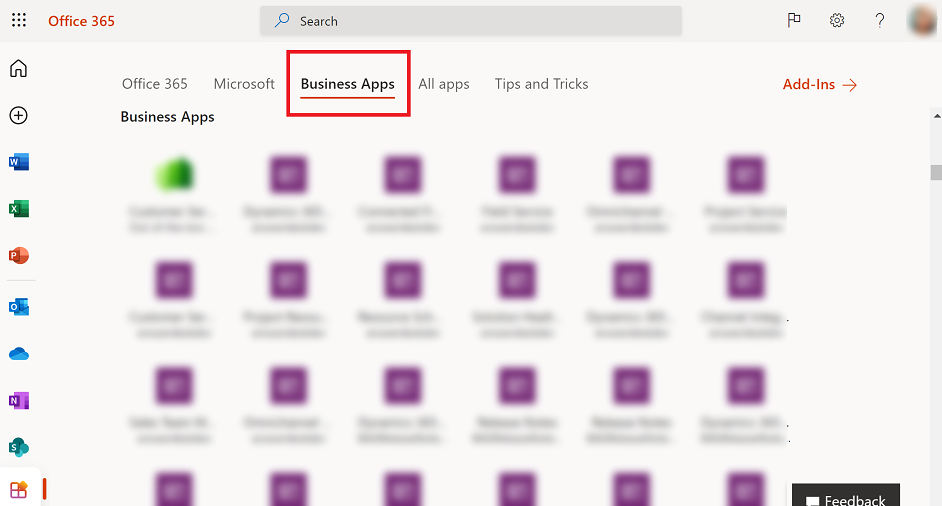
Office uygulamaları listesi, aşağıdaki ölçütlere dayalı olarak sınırlı, düzenlenmiş bir listedir:
Not
Bir uygulamanın listeye dahil edilmesini sağlamanın tek yolu uygulamayı Öne çıkan olarak işaretlemektir.
Geçen hafta içerisinde kullanılmayan uygulamalar, Office uygulamaları listesinde görünmez. Uygulamayı bulamıyorsanız doğrudan tarayıcınızda açmak için web bağlantısını kullanmanız gerekir.
Microsoft 365 uygulamaları sayfasında her bulut için farklı bir URL vardır.
| # | Bulut | Microsoft 365 uygulaması keşfetme URL'si |
|---|---|---|
| Kategori 1 | Ticari | https://www.office.com/apps |
| 2 | Government Community Cloud (GCC) | https://www.office.com/apps |
| 3 | Government Community Cloud (GCC High) | https://www.office365.us/apps |
| 4 | Savunma Bakanlığı | https://www.ohome.apps.mil/apps |
| 5 | 21Vianet tarafından işletilen Office 365 | Bu bulut için karşılık gelen https://www.office.com/apps deneyimi yoktur. Ancak Microsoft 365 deneyimlerindeki Microsoft 365 uygulama başlatıcısı deneyimi, https://portal.partner.microsoftonline.cn/NewSpoDocument?docType=Word içindeki yeni Word belgesi gibi Power Apps ve Dynamics uygulamalarını içerir |
Bir uygulamanın URL'sini tarayıcınızda yer imi olarak kaydedip yer işaretini seçerek çalıştırabilir veya URL'yi e-posta yoluyla bağlantı olarak gönderebilirsiniz. Uygulamayı başka birisi oluşturup e-posta yoluyla sizinle paylaştıysa, e-postadaki bağlantıyı seçerek uygulamayı çalıştırabilirsiniz. Bir uygulamayı URL kullanarak çalıştırırken Azure Active Directory kimlik bilgilerinizi kullanarak oturum açmanız istenebilir.
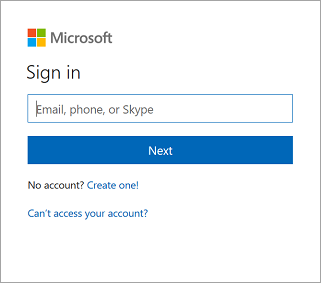
Bir uygulama, bir veri kaynağı ile bağlantı ya da cihazın özelliklerini kullanma izni (örneğin kamera veya konum hizmetleri) gerektiriyorsa, uygulamayı kullanabilmeniz için onay vermeniz gerekir. Bu genellikle yalnızca ilk kez çalıştırdığınızda istenir.
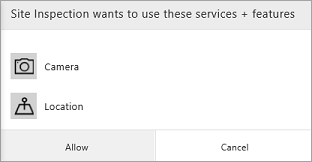
Microsoft 365 uygulamalar sayfasında oturumu kapatmak için profil resminizi seçin ve ardından Oturumu kapat'ı seçin.
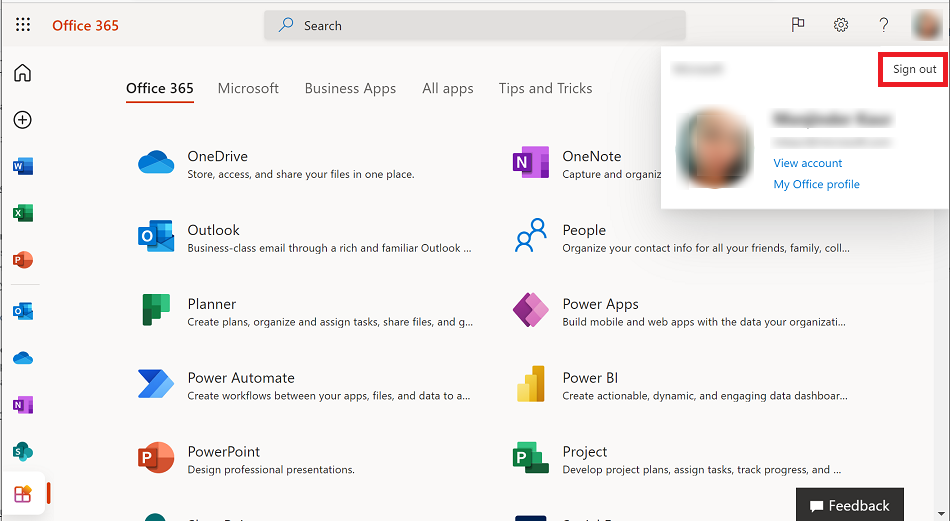
Bu konuda, bir tuval uygulamasını veya model temelli uygulamayı web tarayıcısında çalıştırmayı öğrendiniz. Şunlar hakkında bilgi edinmek için:
Not
Belge dili tercihlerinizi bizimle paylaşabilir misiniz? Kısa bir ankete katılın. (lütfen bu anketin İngilizce olduğunu unutmayın)
Anket yaklaşık yedi dakika sürecektir. Kişisel veri toplanmaz (gizlilik bildirimi).
Ekinlikler
31 Mar 23 - 2 Nis 23
Microsoft Fabric, Power BI, SQL ve yapay zeka topluluğu tarafından yönetilen nihai etkinlik. 31 Mart - 2 Nisan 2025.
Bugün kaydolun